Kā pārdēvēt fotoattēlus un videoklipus iPhone tālrunī
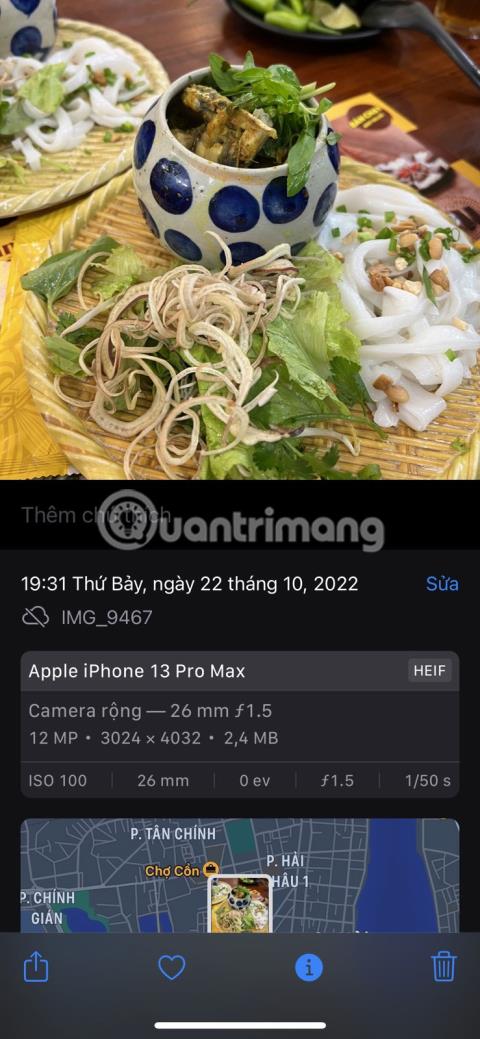
Process, kā to izdarīt iPhone tālrunī, ir sarežģītāks nekā nepieciešams, taču tas nav neiespējams.
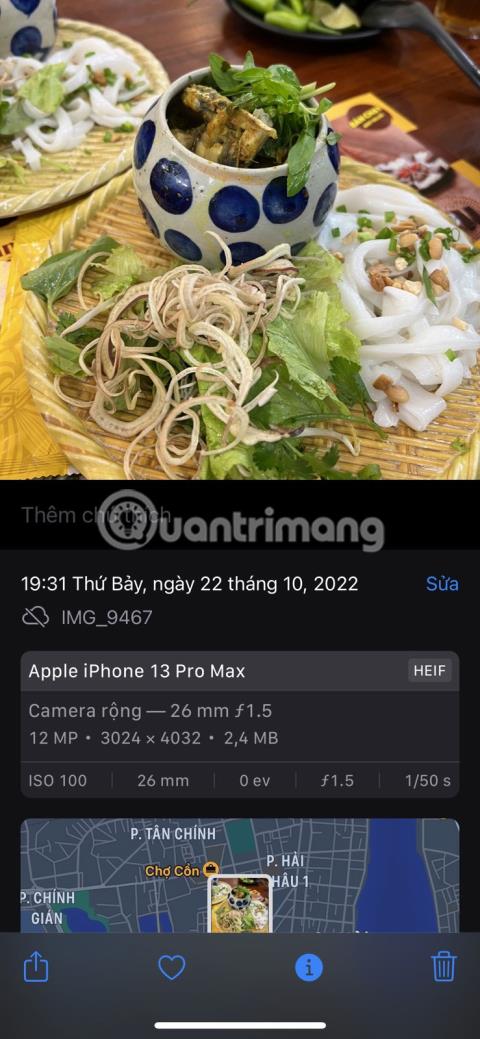
Var būt vairāki iemesli, kāpēc vēlaties pārdēvēt fotoattēlus un videoklipus savā iPhone tālrunī. Iespējams, vēlēsities piešķirt saviem mīļajiem mirkļiem tādus vārdus, kas ir jēgpilnāki par mulsinošiem automātiski piešķirtajiem nosaukumiem, vai arī varat padarīt savus fotoattēlus un videoklipus viegli meklējamus lietotnē. Izmantojiet fotoattēlus.
Process, kā to izdarīt iPhone tālrunī, ir sarežģītāks nekā nepieciešams, taču tas nav neiespējams. Šodienas rakstā ir aprakstītas darbības, kas jāveic, lai pārdēvētu savus vērtīgos fotoattēlu un video failus, izmantojot iebūvēto lietotni Faili vai trešo pušu risinājumus, piemēram, Metapho.
Vai iPhone ir iespējams pārdēvēt fotoattēlus un videoklipus?
Diemžēl šķiet, ka nav iespējas pārdēvēt fotoattēlus un videoklipus tieši no iPhone lietotnes Fotoattēli. Jūsu iPhone katram attēlam un videoklipam tiek piešķirts nosaukums, kas ietver atslēgvārdu "IMG" , kam seko unikāls 4 ciparu numurs (piemēram, IMG_xxxx). Dažos gadījumos faila nosaukums sastāv no nejaušas rakstzīmju kopas, tostarp cipariem un burtiem.
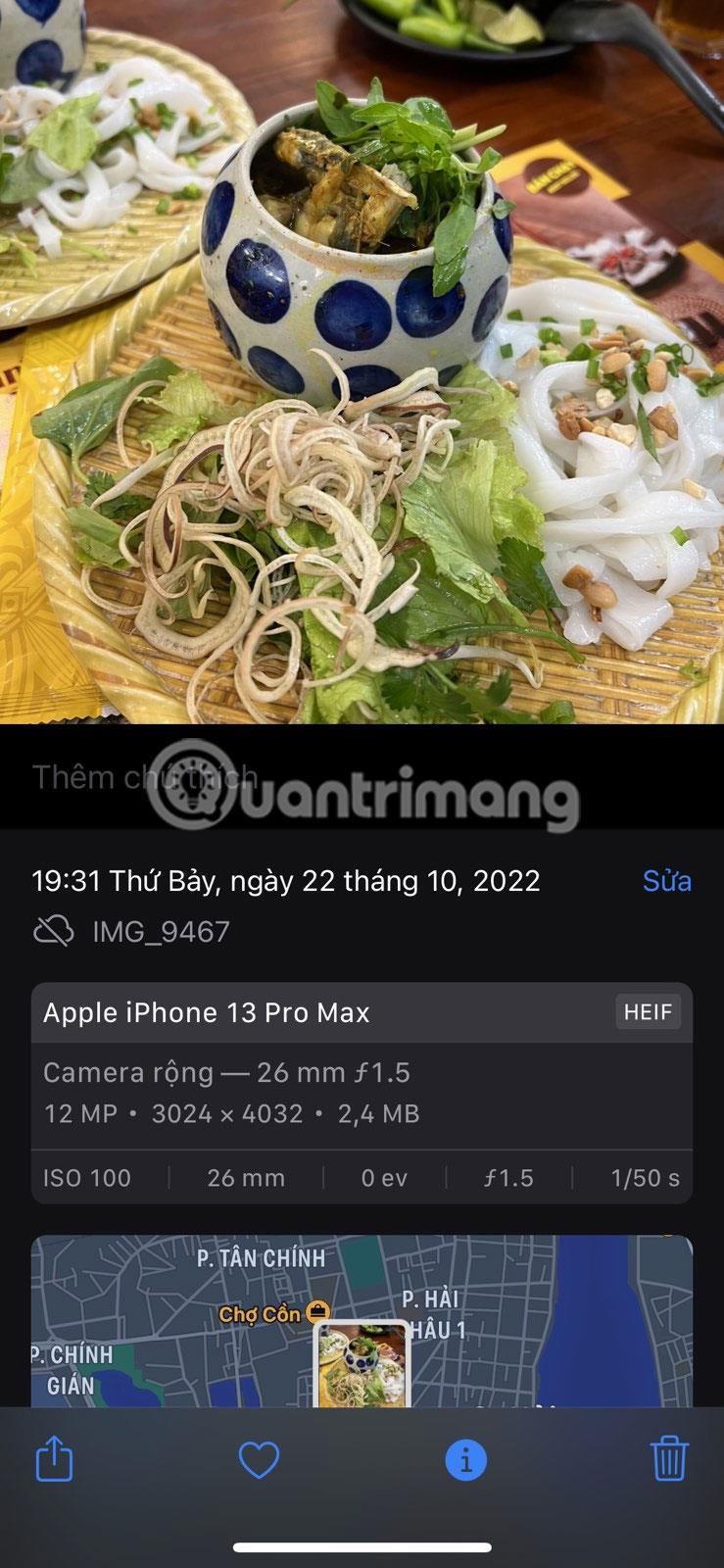
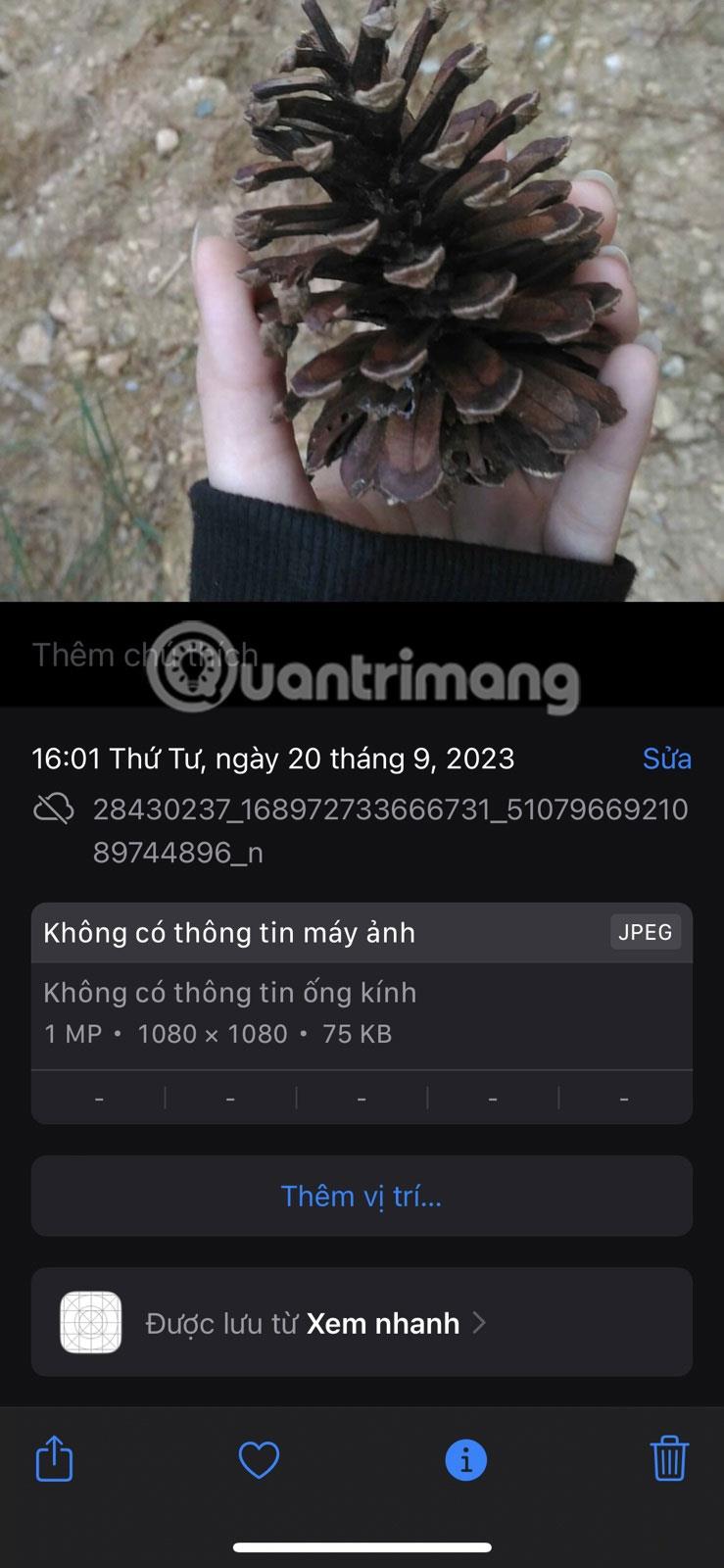
Tomēr varat pārdēvēt saglabātos fotoattēlus un videoklipus, izmantojot lietotni Faili vai trešās puses lietotni, piemēram, Metapho. Rakstā tiks detalizēti aprakstīts, kā to izdarīt tālāk.
Pārdēvējiet fotoattēlus, saglabājot tos lietotnē Faili
Tālāk ir norādīts, kā iPhone tālrunī pārdēvēt fotoattēlus un videoklipus, izmantojot lietotni Faili.
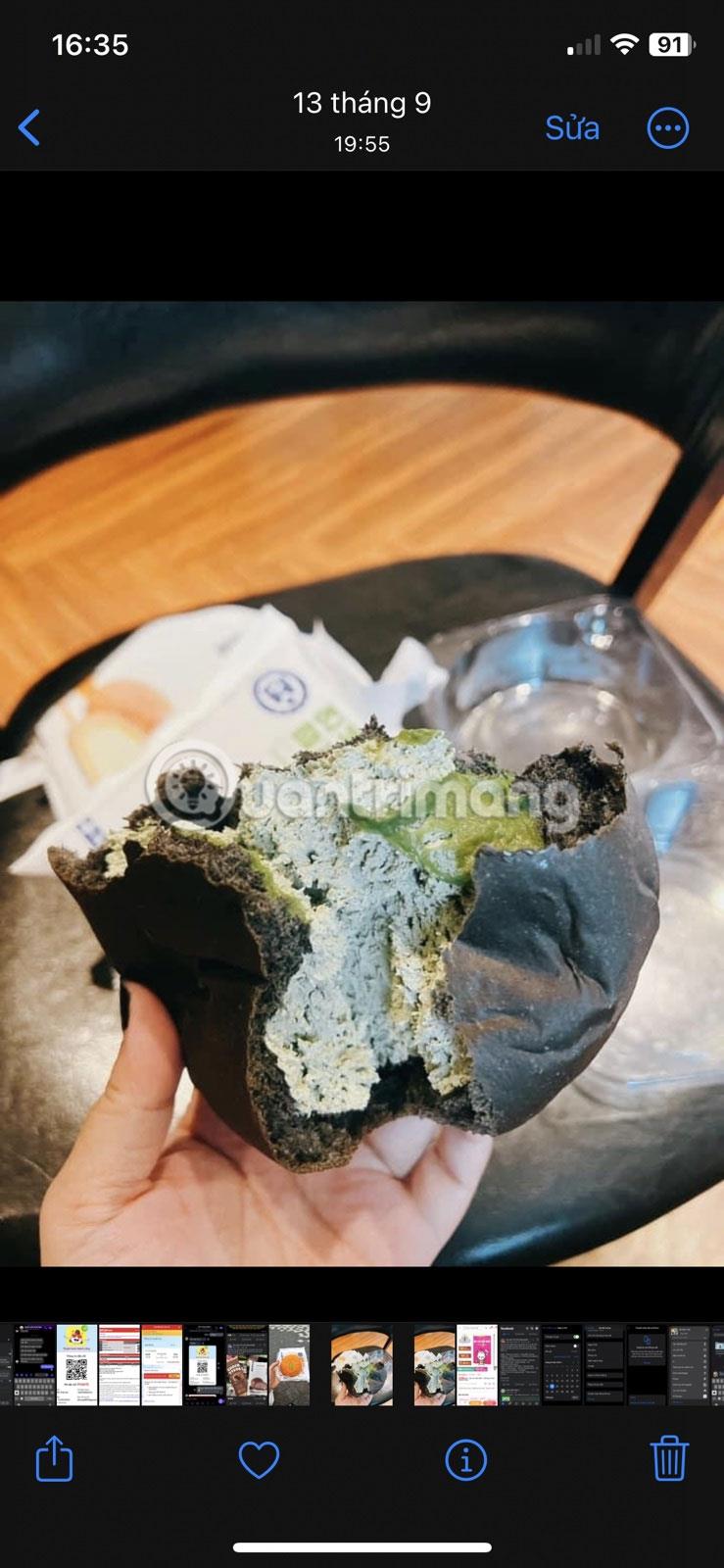
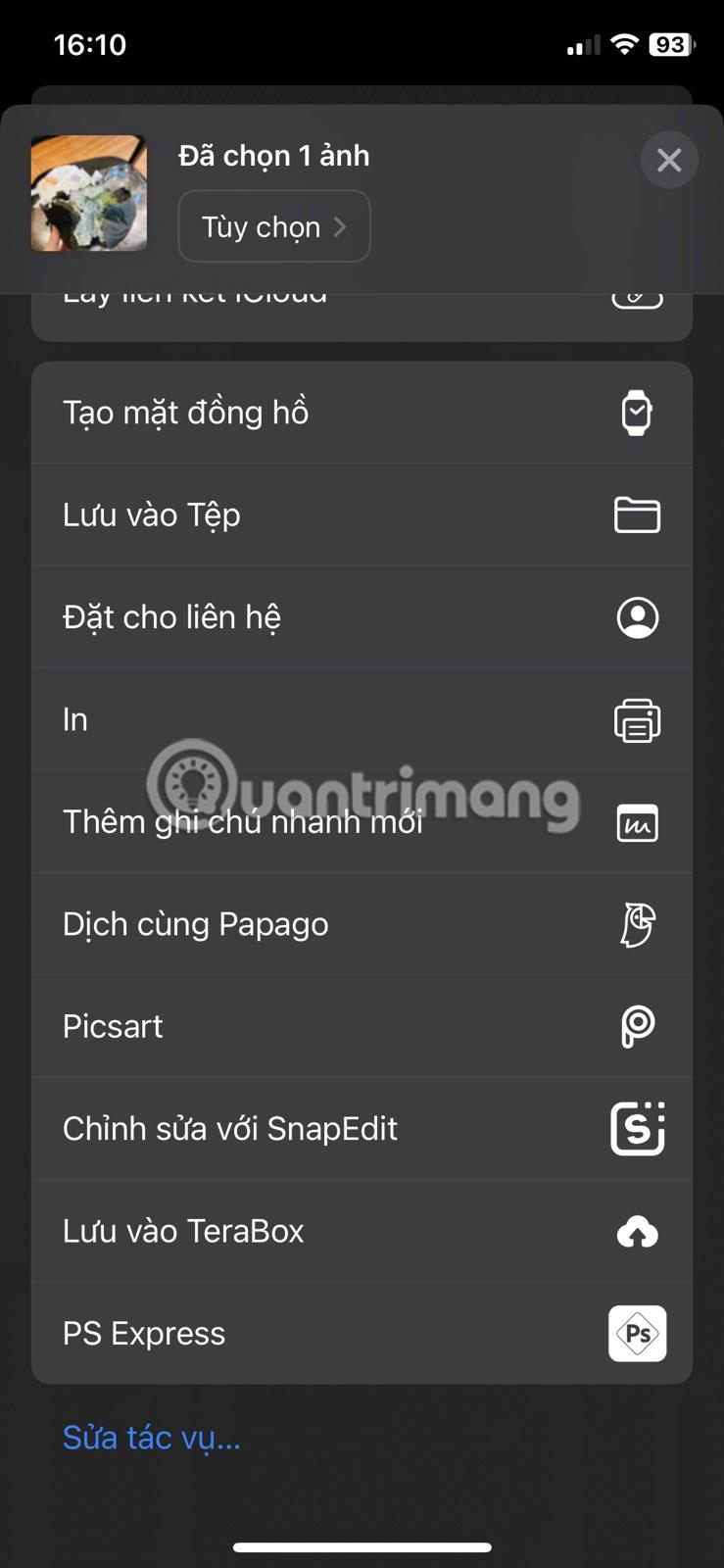
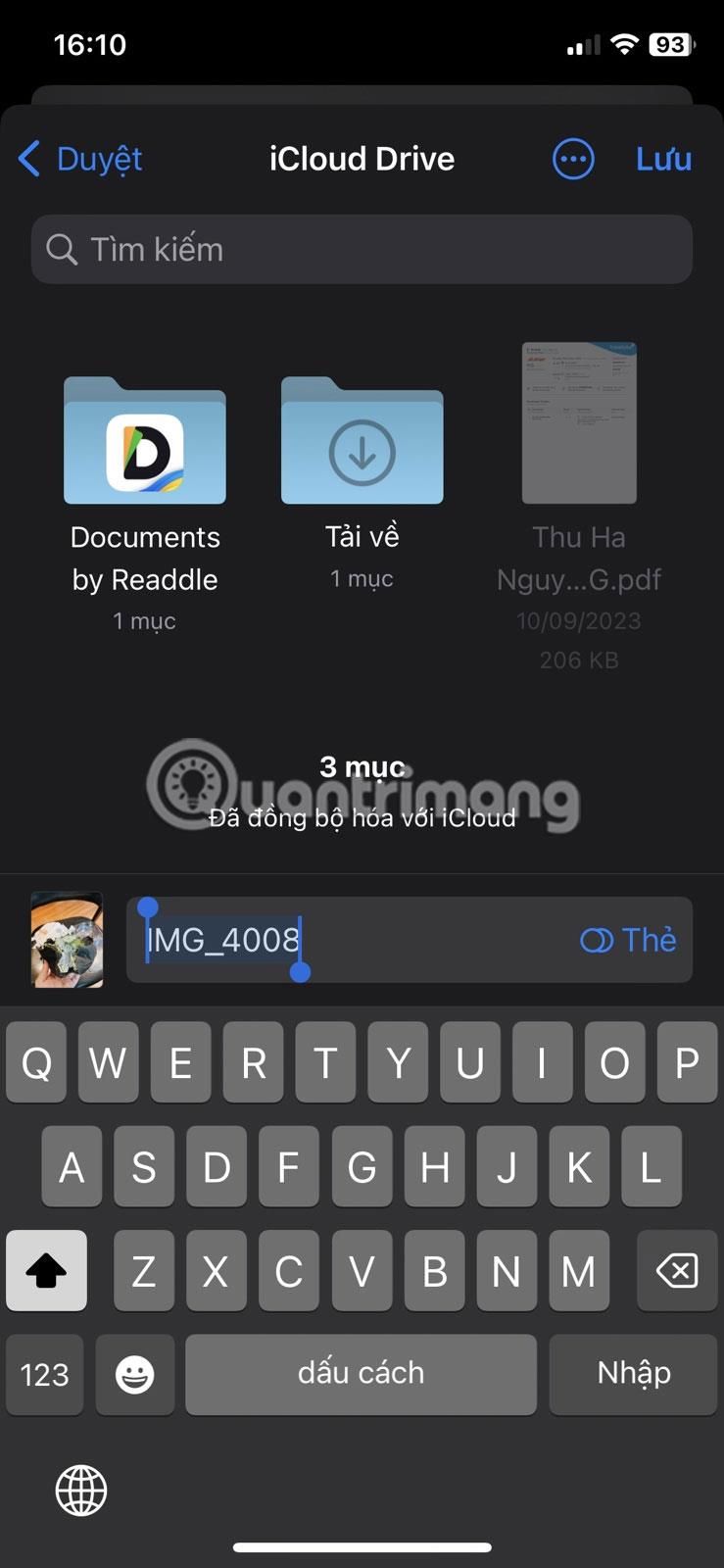
Pēc pārdēvētā attēla saglabāšanas lietotnē Faili, atrodiet to lietotnē un pieskarieties attēla nosaukumam ekrāna augšdaļā. Pēc tam pieskarieties pie Saglabāt fotoattēlos . Attēls tiks saglabāts lietotnē Fotoattēli ar jaunu nosaukumu.
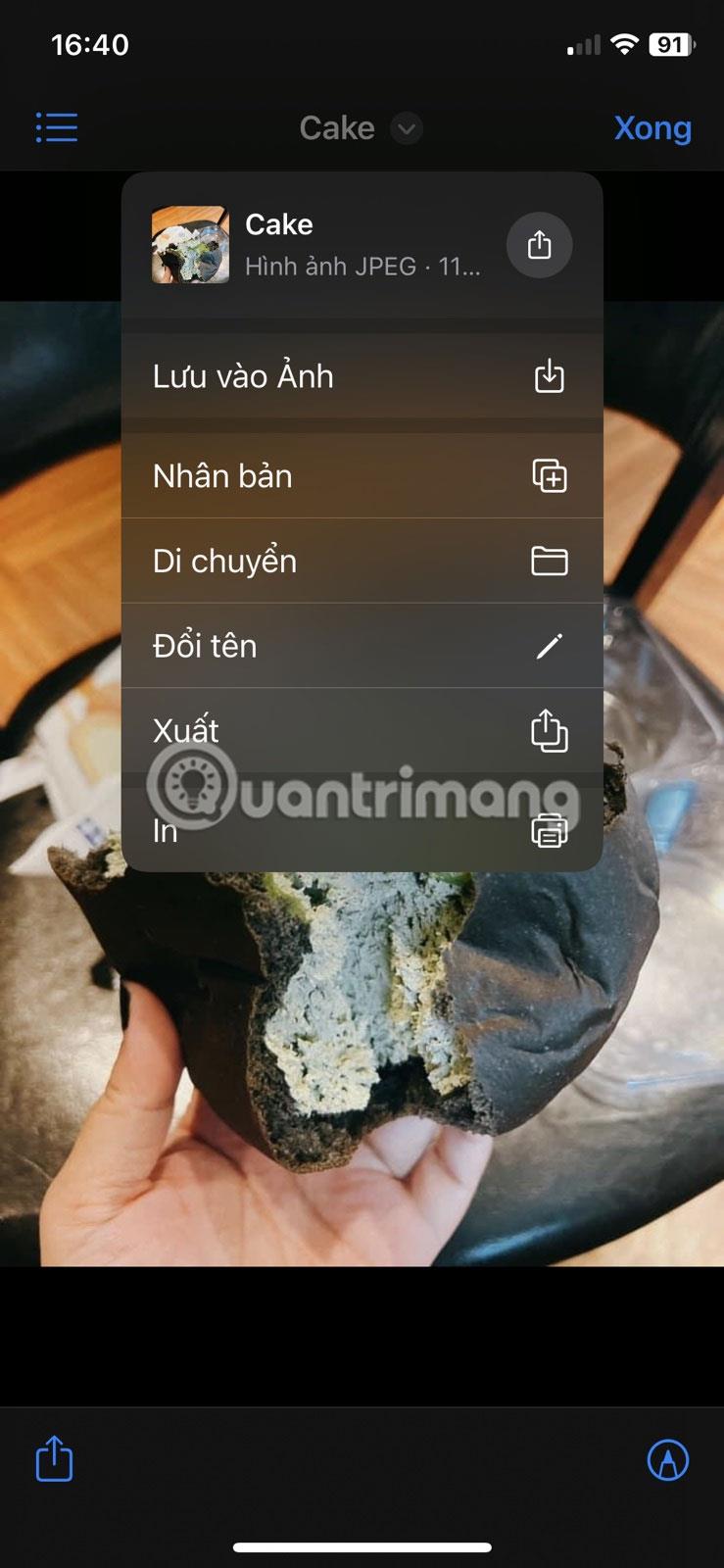
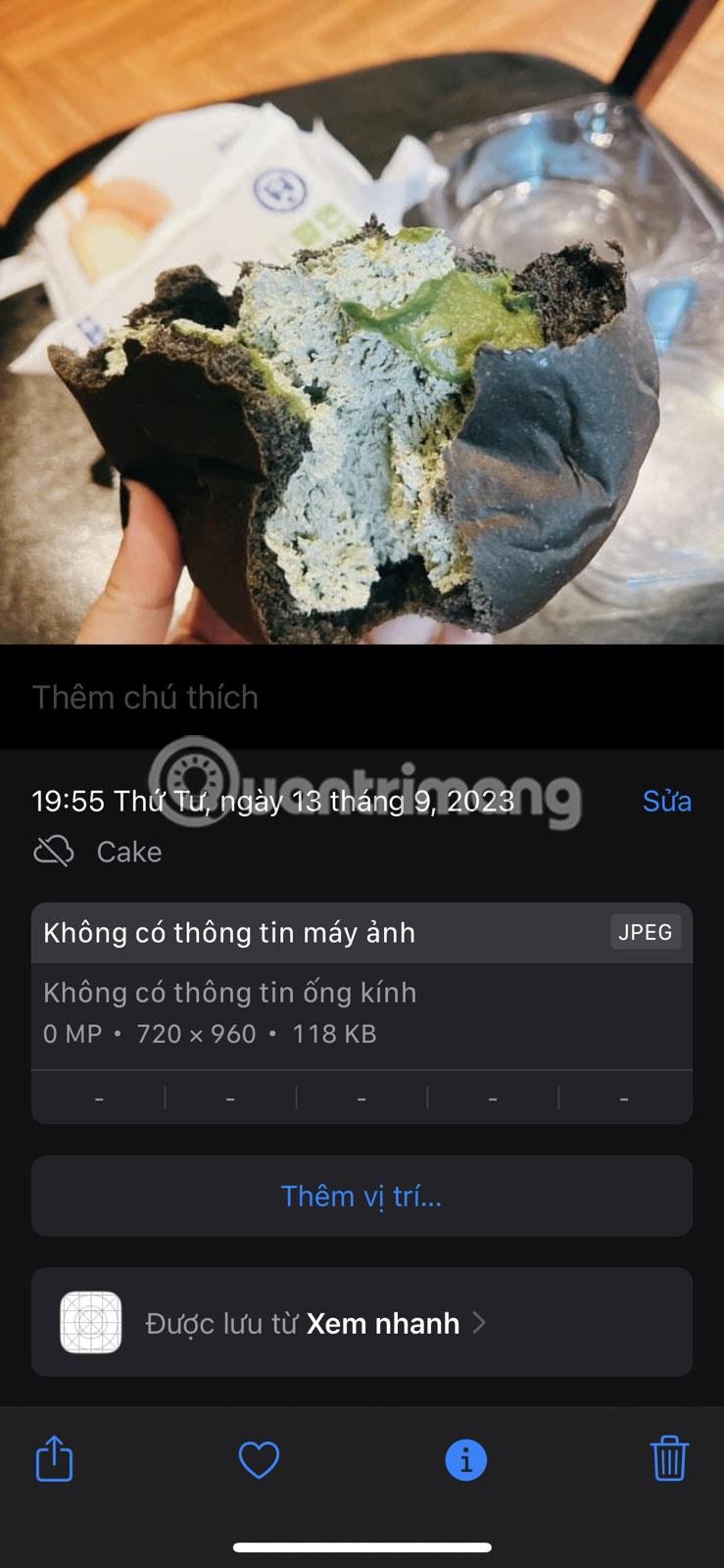
Izmantojiet trešo pušu programmas, lai pārdēvētu fotoattēlus un videoklipus
Dažos gadījumos iepriekš minētā metode nedarbojas tik labi, kā jūs gaidāt, un lietotne Faili joprojām var saglabāt pārdēvēto attēlu ar sākotnējo nosaukumu jūsu ierīcē. Tas var notikt programmatūras kļūmes dēļ vai tad, ja izmantojat vecu iOS versiju.
Tātad nākamā labākā iespēja ir izmantot trešās puses lietotni, kas ļauj ērti pārdēvēt fotoattēlus. Metafo ir labākā iPhone lietotne fotoattēlu metadatu rediģēšanai, kā arī ļauj ērti pārdēvēt fotoattēlus.
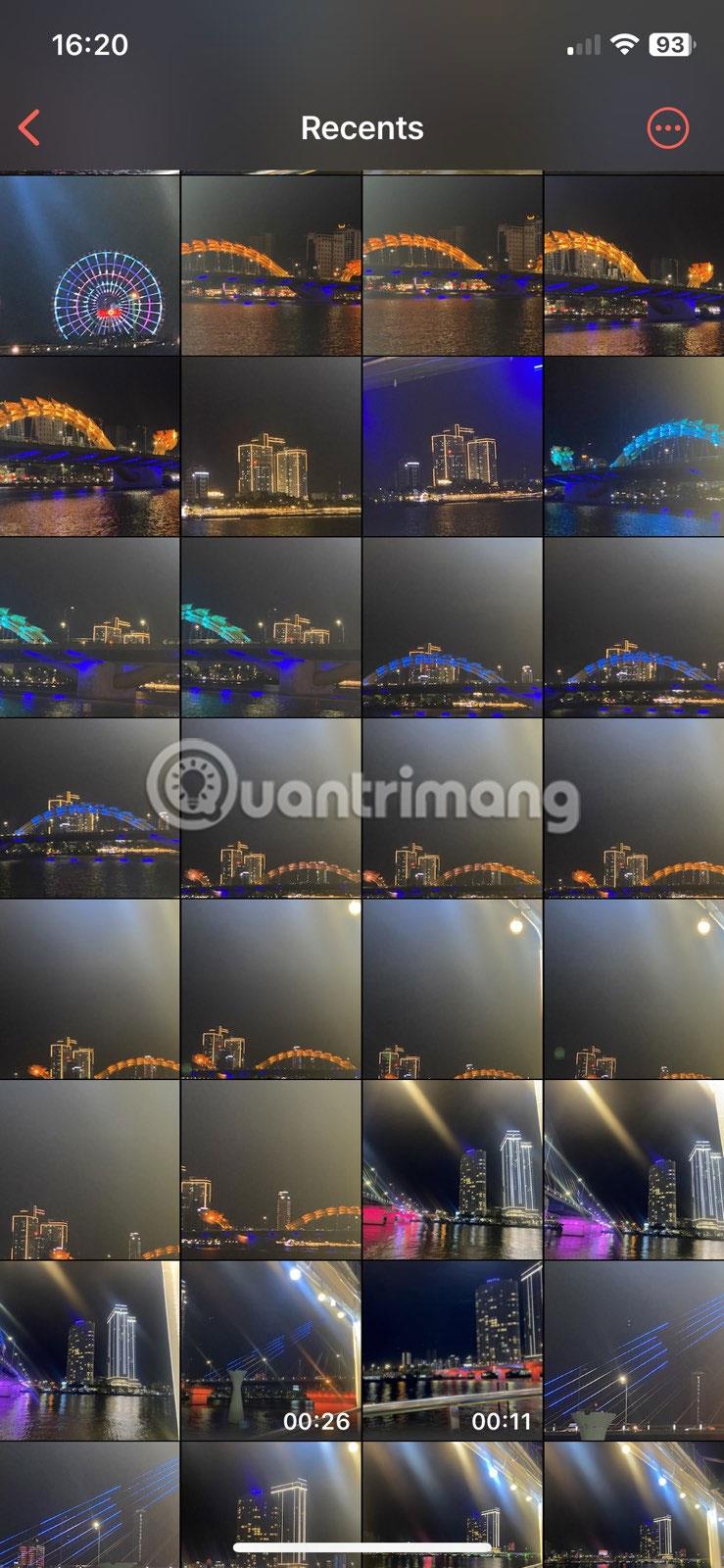
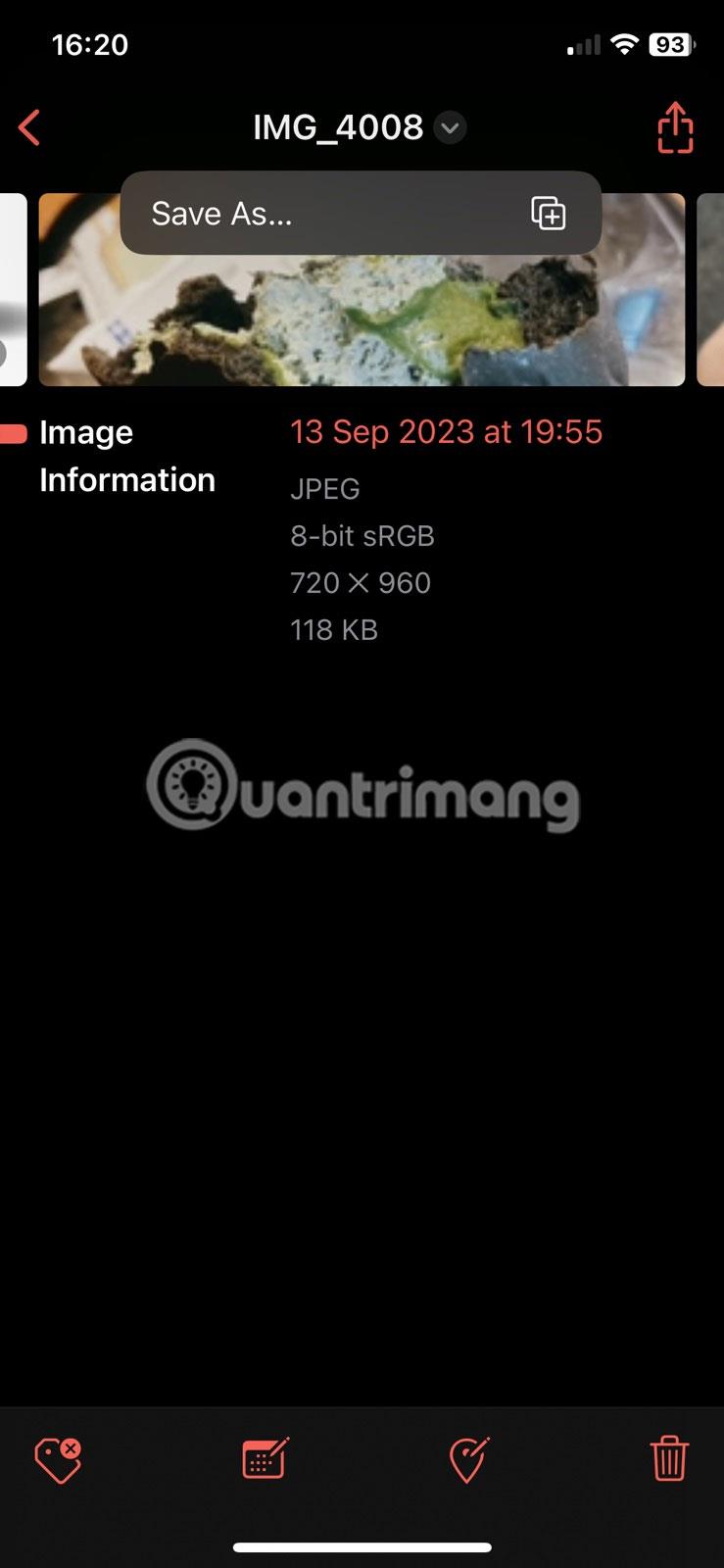
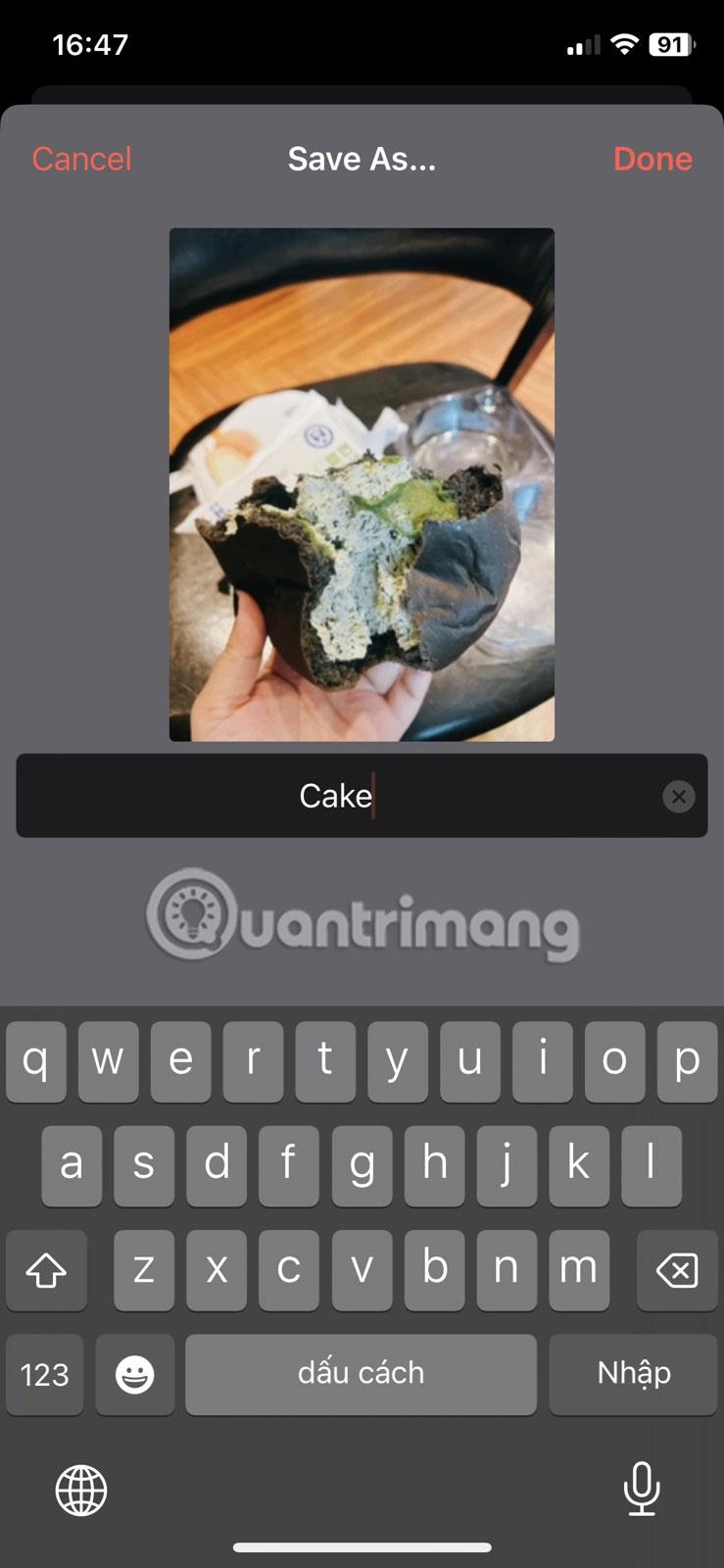
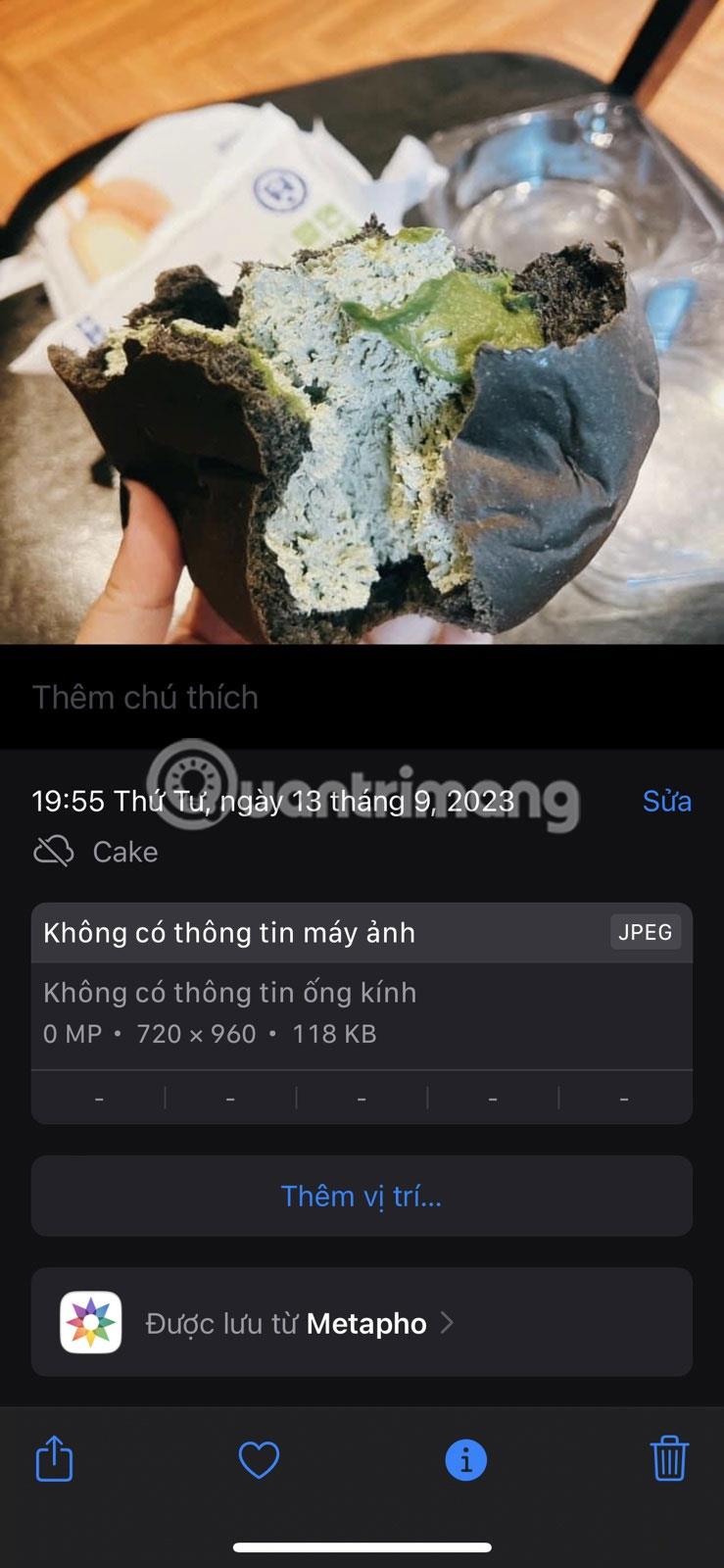
Lietotne Metapho automātiski saglabā pārdēvētos attēlus lietotnē Fotoattēli. Godīgi sakot, tas nav vienkāršāks par šo.
Sound Check ir neliela, bet diezgan noderīga funkcija iPhone tālruņos.
iPhone lietotnē Fotoattēli ir atmiņu funkcija, kas izveido fotoattēlu un videoklipu kolekcijas ar mūziku, piemēram, filmu.
Kopš pirmās palaišanas 2015. gadā Apple Music ir izaudzis ārkārtīgi liels. Līdz šim tā ir pasaulē otrā lielākā maksas mūzikas straumēšanas platforma pēc Spotify. Papildus mūzikas albumiem Apple Music ir arī mājvieta tūkstošiem mūzikas videoklipu, diennakts radiostaciju un daudzu citu pakalpojumu.
Ja vēlaties savos videoklipos iekļaut fona mūziku vai, konkrētāk, ierakstīt atskaņoto dziesmu kā videoklipa fona mūziku, ir ļoti vienkāršs risinājums.
Lai gan iPhone tālrunī ir iebūvēta lietotne Weather, dažreiz tā nesniedz pietiekami detalizētus datus. Ja vēlaties kaut ko pievienot, App Store ir daudz iespēju.
Papildus fotoattēlu kopīgošanai no albumiem lietotāji var pievienot fotoattēlus koplietotajiem albumiem iPhone tālrunī. Varat automātiski pievienot fotoattēlus koplietotajiem albumiem, atkārtoti nestrādājot no albuma.
Ir divi ātrāki un vienkāršāki veidi, kā Apple ierīcē iestatīt atpakaļskaitīšanu/taimeri.
App Store ir tūkstošiem lielisku lietotņu, kuras jūs vēl neesat izmēģinājis. Parastie meklēšanas vienumi var nebūt noderīgi, ja vēlaties atklāt unikālas lietotnes, un nav patīkami sākt bezgalīgu ritināšanu ar nejaušiem atslēgvārdiem.
Blur Video ir programma, kas aizmiglo ainas vai jebkuru saturu, ko vēlaties tālrunī, lai palīdzētu mums iegūt attēlu, kas mums patīk.
Šis raksts palīdzēs jums instalēt Google Chrome kā noklusējuma pārlūkprogrammu operētājsistēmā iOS 14.









